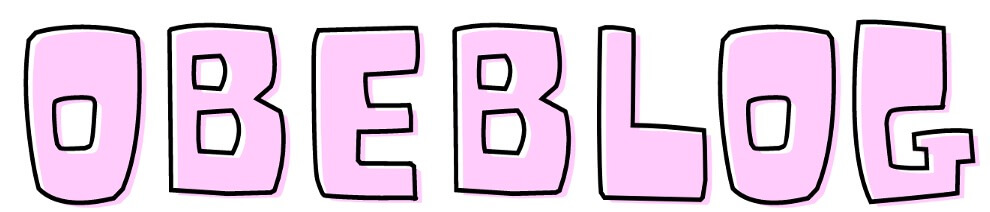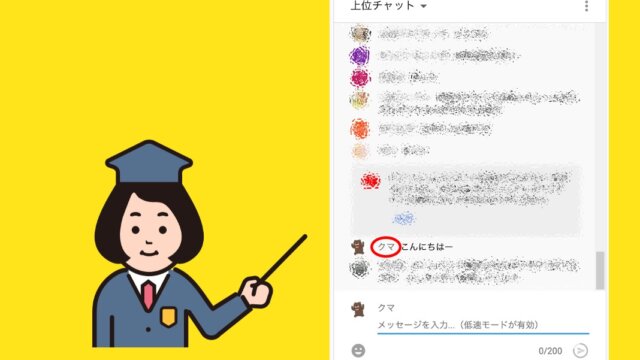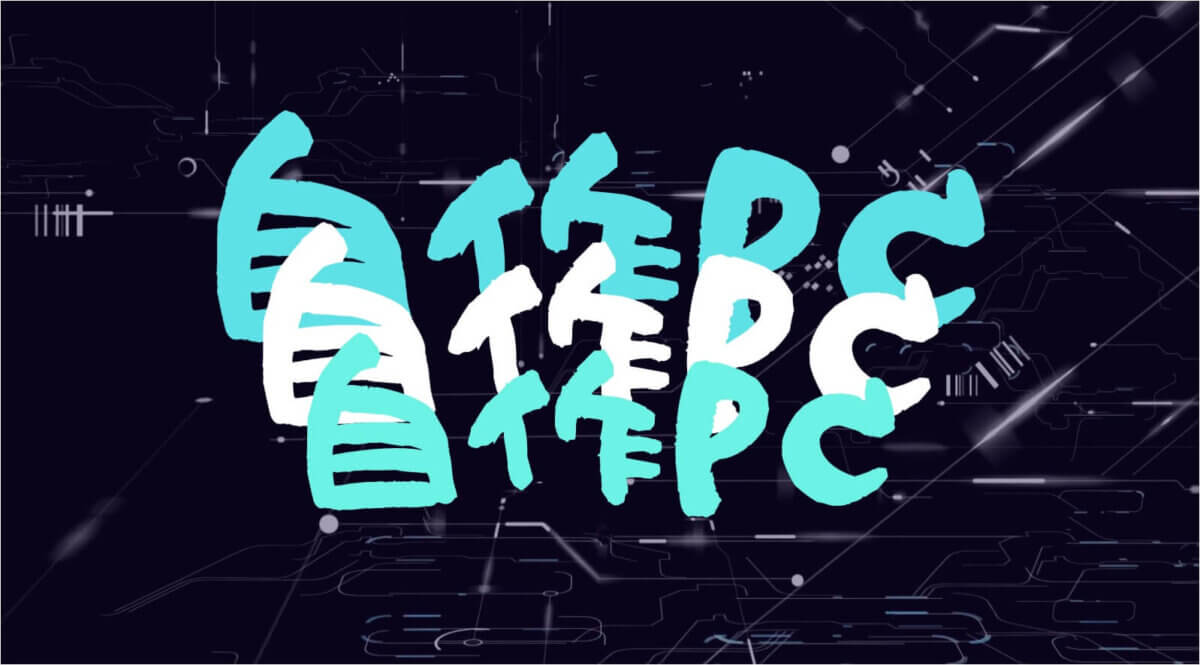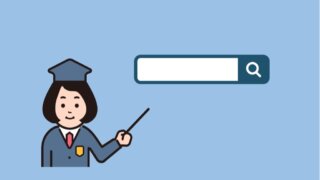広告
Googleを使って画像検索する方法、どこからひろってきた画像か類似のキャラクターがあるか、商品名を検索。
広告
iPhoneから操作
Googleアプリを開く(アプリがない方はダウンロードしてください)
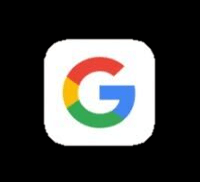
カメラマークをクリックします。
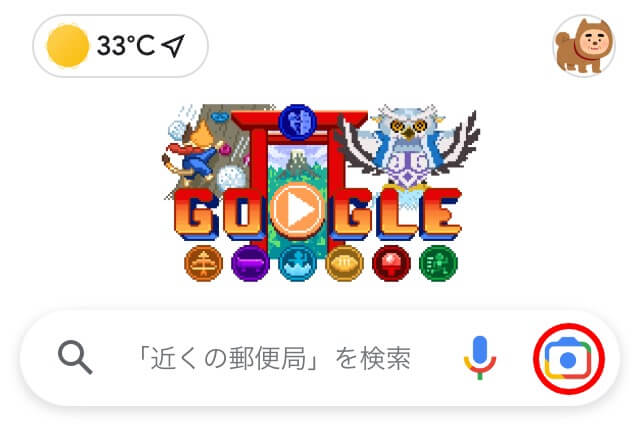
検索
カメラから
この四角に焦点をあわせて写真をとって、🔍ボタンを押す。
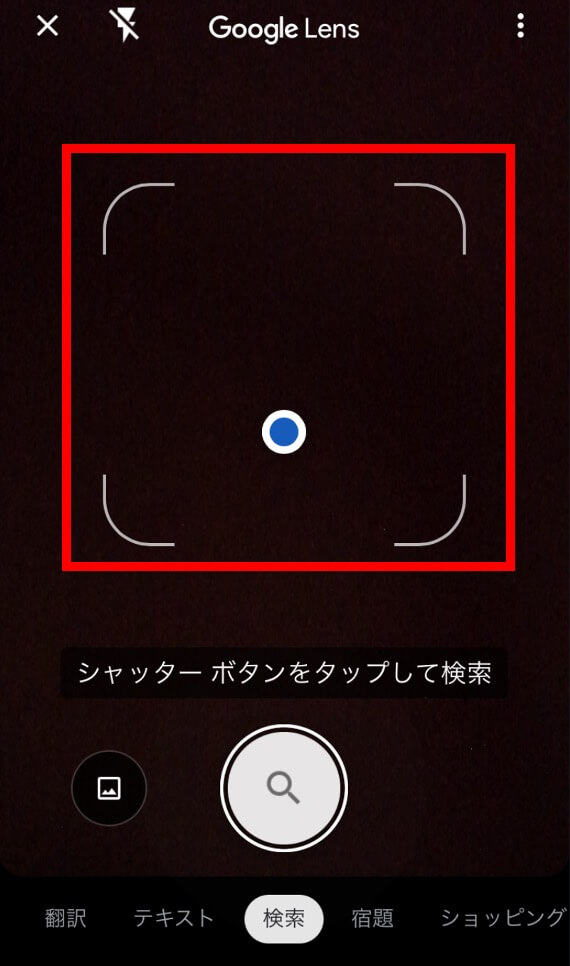
すると下に、見た目で一致する商品がでてきます。
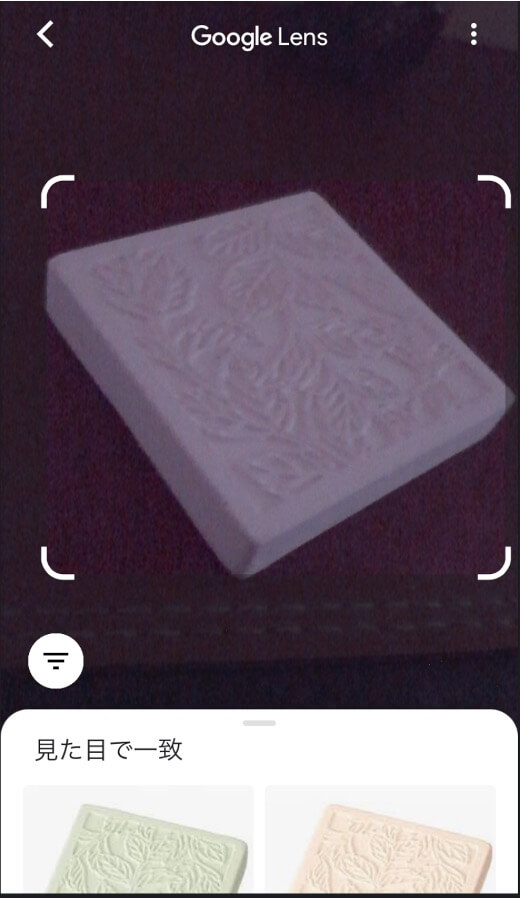
したから画像を上にあげると、類似品がたくさんでてきます。
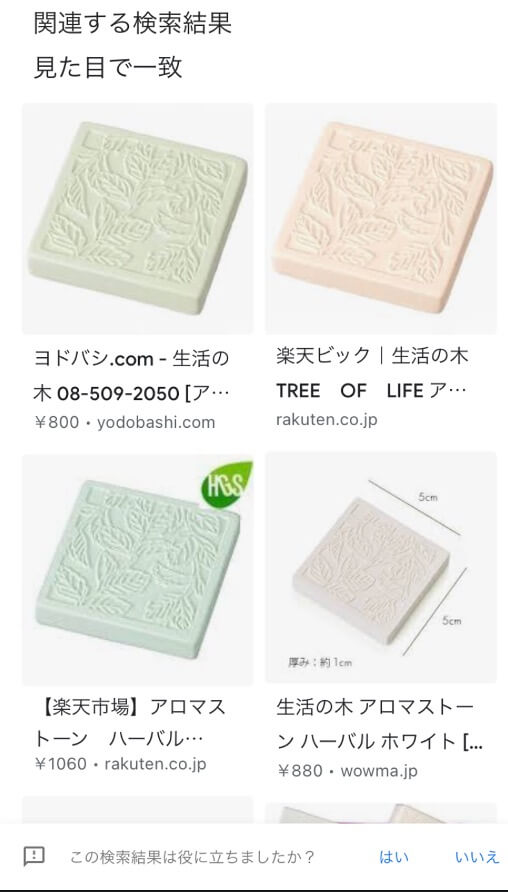
ショッピング
カメラから
ショッピングを選択すると、ショッピングに限定され検索されます。

これで商品検索ができました。
保存画像から
すでに撮影している写真を使う際は、ここから👇。
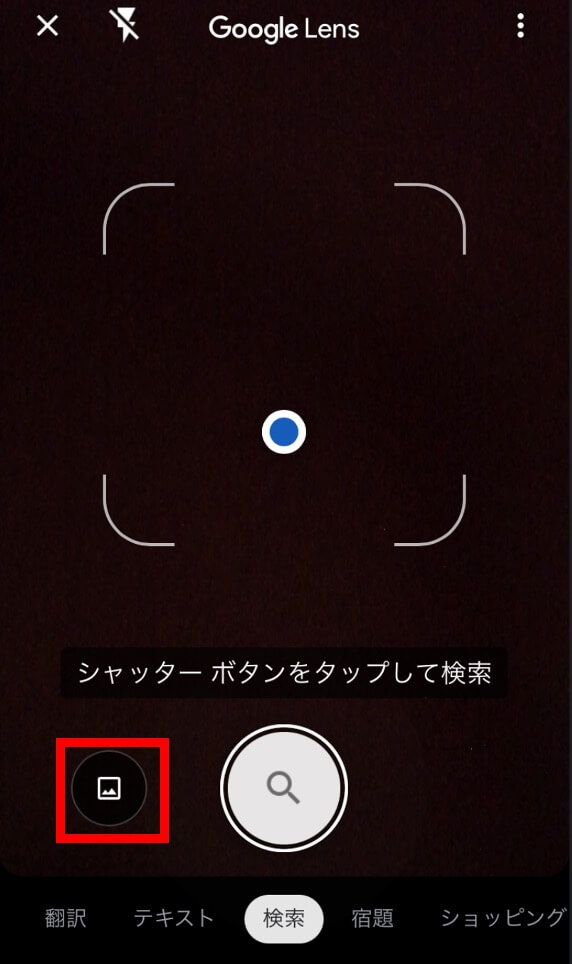
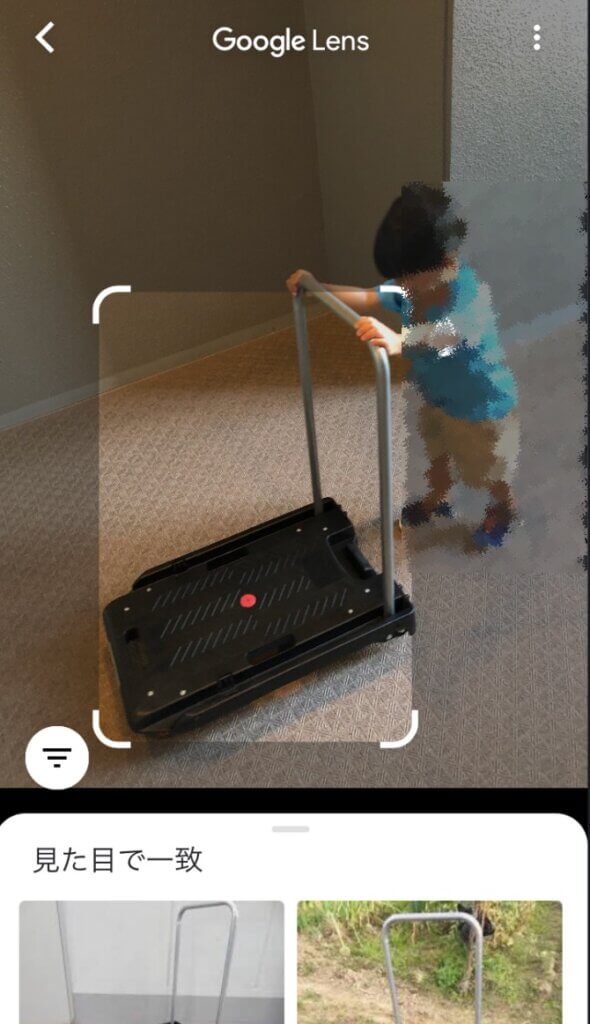
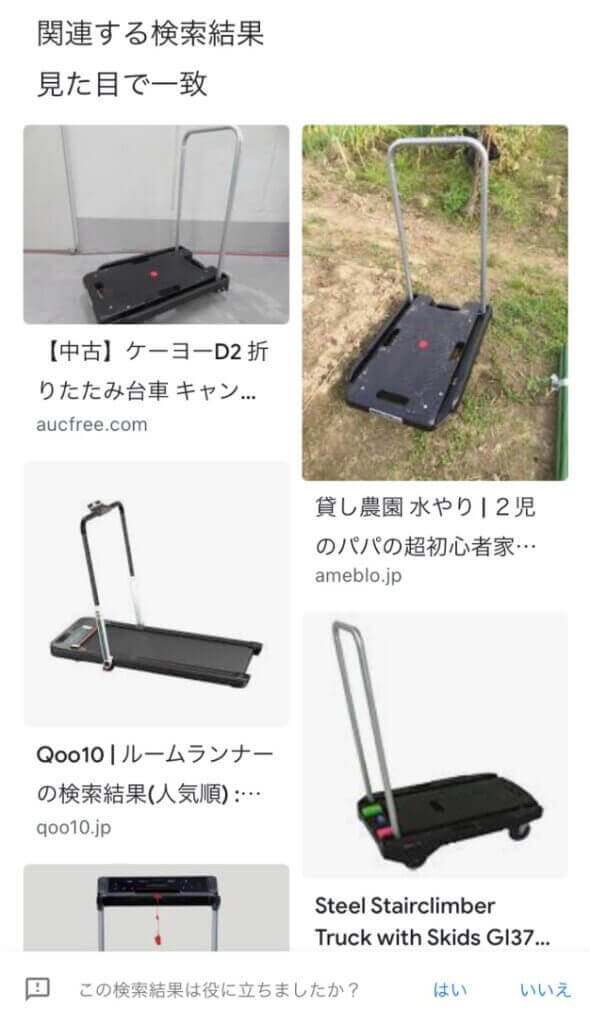
ショッピングの他に、「翻訳」「テキスト」「検索」「宿題」「お店やスポット」「食事」があります。どれで検索にするかは都合に合わせてご利用ください。
「翻訳」は、言語の選択もできます。
パソコンでの操作
Googleの画面を開くと、初めはこういう画面です。写真マークを出すには、画面の右上の「画像」というリンクをクリックします。
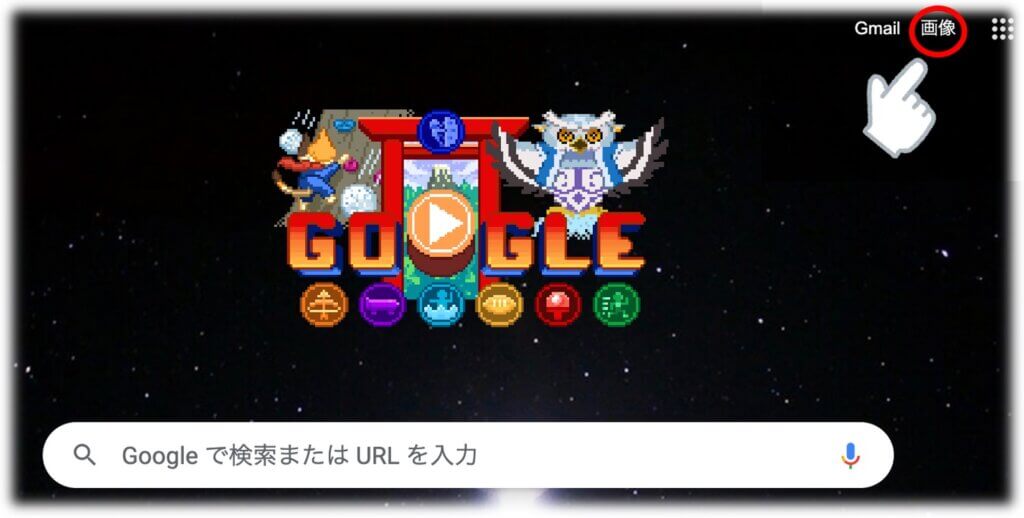
すると、画面がかわりカメラマークが出てくるので、ここをクリックします。
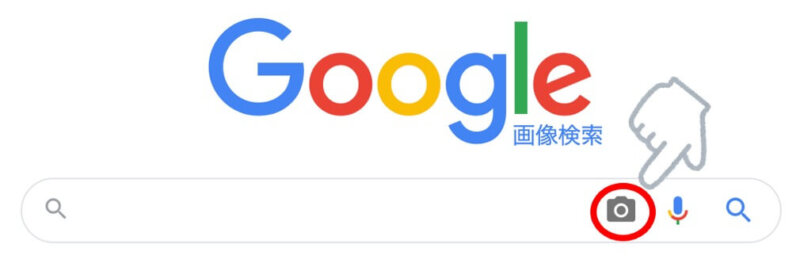
画像をアップロードをクリック。
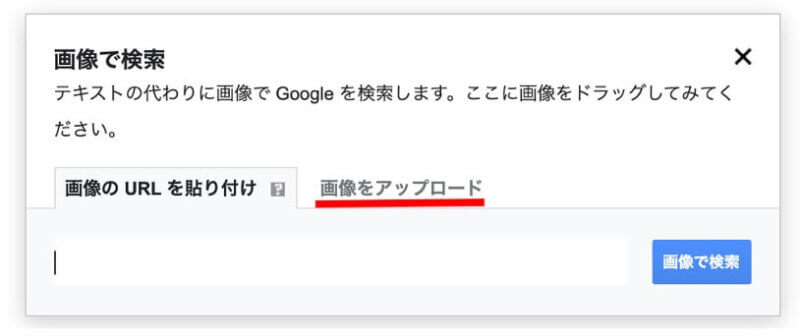
ファイルを選択で、すでに保存している画像を選択します。
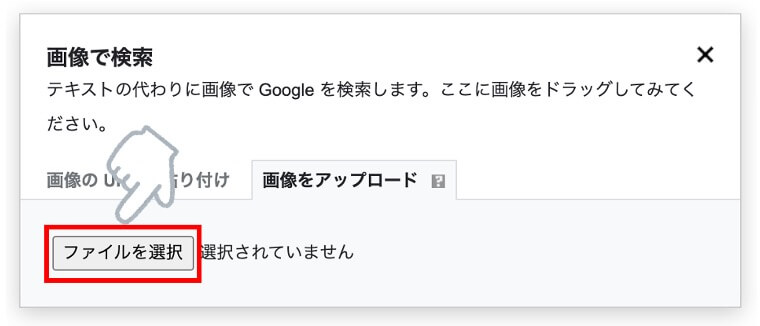
すると、画像で検索ができました。
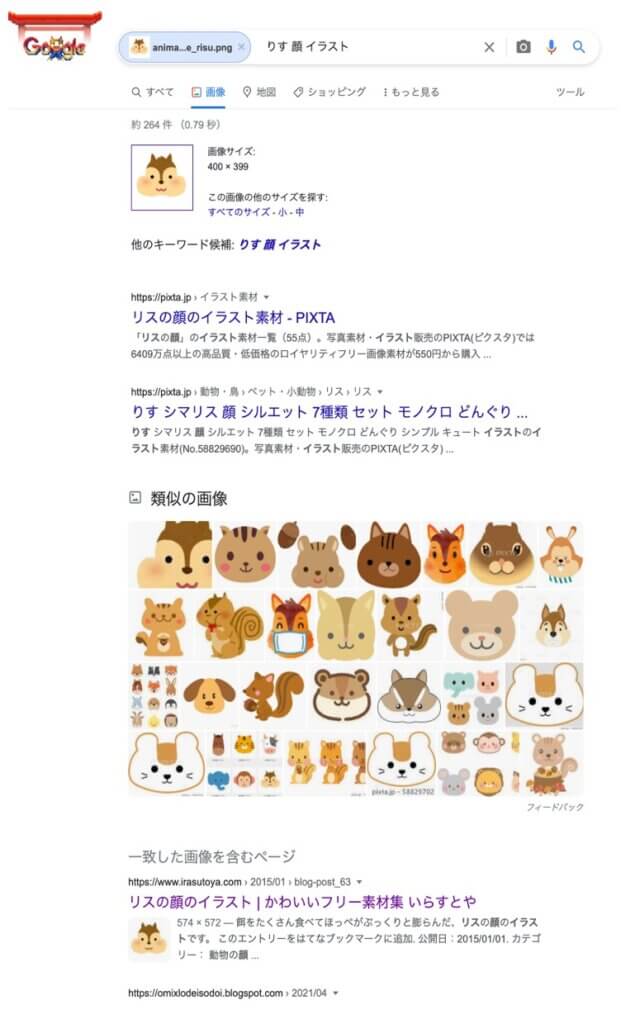
できました。
まとめ
アイコンや商品名を検索する時や、翻訳機能も結構使えますのでどんどん使っていきましょう。
Google image PC版サイトを見る search おべぶろ おべんきょうしましょう おべんきょうぶろぐ お勉強しましょう お勉強ぶろぐ お勉強ブログ オベブロ クリックできない グレーアウト ショッピング 商品名付検索 商品検索 教えて 画像 画像検索
広告
広告